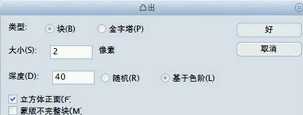在熔岩里漂泊的字体,你一定喜欢把,利用PS就能实现哦,喜欢就跟我学吧!
步骤
1、用黑色的背景,打上白色字体,最后合并图层
2、用“风”滤镜,左右各执行2次
3、用“分层云层”执行几次
4、用文字工具再打入一样大小的字体与原图基本重合 现在,要加纹理的可以现在加到字体上去了,这样最后可以做出”破损“效果。
5、凸出一下
6、接下来,这一步尤其重要! 要表现出“岩浆”,的3s效果,考虑到字体下面比较黑,亮度步可以太大,故反相【ctrl+I】一下
7、调节一下色彩平衡 - 中间调: [ +100 ] [ 0 ] [ -40 ] - 暗调: [ +70 ] [ 0 ] [ -70 ] - 高光: [ +80 ] [ 0 ] [ -40 ]
效果出来了!
以上就是PS制作在熔岩里漂泊的字体方法介绍,操作很简单的,大家按照上面步骤进行操作即可,希望这篇文章能对大家有所帮助!
标签:
字体,熔岩
免责声明:本站文章均来自网站采集或用户投稿,网站不提供任何软件下载或自行开发的软件!
如有用户或公司发现本站内容信息存在侵权行为,请邮件告知! 858582#qq.com
暂无“PS制作在熔岩里漂泊的字体”评论...
RTX 5090要首发 性能要翻倍!三星展示GDDR7显存
三星在GTC上展示了专为下一代游戏GPU设计的GDDR7内存。
首次推出的GDDR7内存模块密度为16GB,每个模块容量为2GB。其速度预设为32 Gbps(PAM3),但也可以降至28 Gbps,以提高产量和初始阶段的整体性能和成本效益。
据三星表示,GDDR7内存的能效将提高20%,同时工作电压仅为1.1V,低于标准的1.2V。通过采用更新的封装材料和优化的电路设计,使得在高速运行时的发热量降低,GDDR7的热阻比GDDR6降低了70%。
更新动态
2025年01月11日
2025年01月11日
- 小骆驼-《草原狼2(蓝光CD)》[原抓WAV+CUE]
- 群星《欢迎来到我身边 电影原声专辑》[320K/MP3][105.02MB]
- 群星《欢迎来到我身边 电影原声专辑》[FLAC/分轨][480.9MB]
- 雷婷《梦里蓝天HQⅡ》 2023头版限量编号低速原抓[WAV+CUE][463M]
- 群星《2024好听新歌42》AI调整音效【WAV分轨】
- 王思雨-《思念陪着鸿雁飞》WAV
- 王思雨《喜马拉雅HQ》头版限量编号[WAV+CUE]
- 李健《无时无刻》[WAV+CUE][590M]
- 陈奕迅《酝酿》[WAV分轨][502M]
- 卓依婷《化蝶》2CD[WAV+CUE][1.1G]
- 群星《吉他王(黑胶CD)》[WAV+CUE]
- 齐秦《穿乐(穿越)》[WAV+CUE]
- 发烧珍品《数位CD音响测试-动向效果(九)》【WAV+CUE】
- 邝美云《邝美云精装歌集》[DSF][1.6G]
- 吕方《爱一回伤一回》[WAV+CUE][454M]